Las notificaciones tienen su lado práctico. Te hacen saber que algo necesita tu atención, y dado que no siempre estás mirando tu pantalla, los sonidos que emiten esas notificaciones son imprescindibles. Pero, cuando recibes muchas notificaciones, esos sonidos pueden distraerte cuando necesitas un silencio total. La buena noticia es que puede desactivar esos sonidos y volver a activarlos cuando sea el momento.
Windows 11: Cómo desactivar los sonidos de notificación
Desactivar los sonidos de notificación es fácil; si alguna vez quieres volver a encenderlos, puedes hacerlo. Los cambios no son permanentes. Para comenzar, deberá acceder a la aplicación Configuración. Haga clic en el ícono Inicio de Windows y haga clic en la aplicación Configuración. Una vez en Ajustes, ve a Notificaciones y elige la aplicación cuyas notificaciones quieres deshabilitar.
Hay otras opciones que puede desactivar o activar mientras esté allí, pero busque y desactive la que dice Reproducir sonido cuando llegue una notificación. Esto solo apagará el sonido, pero seguirás recibiendo notificaciones.
Desactivar los sonidos de notificaciones para todas las aplicaciones
Las instrucciones anteriores fueron excelentes si tiene una aplicación que le envía muchas notificaciones. Pero el siguiente método deshabilitará el sonido de notificación para todas las aplicaciones. Para llegar a la opción que deshabilita todas las notificaciones de sonido, vaya a Configuración haciendo clic en el icono de Inicio de Windows y haciendo clic en la aplicación Configuración.
Haga clic en Notificaciones y haga clic en el menú desplegable para las opciones de notificaciones en la parte superior de su pantalla. Asegúrese de que la opción que dice Permitir que las notificaciones reproduzcan sonidos no esté marcada. Eso es todo al respecto. Puede regresar en cualquier momento y habilitar la opción nuevamente.
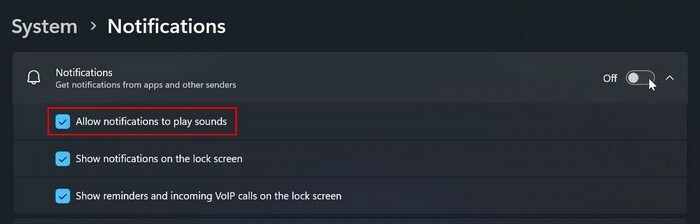
Cómo deshabilitar los sonidos de notificaciones para aplicaciones en Windows 10
Los pasos para los usuarios de Windows 10 son ligeramente diferentes pero aún así son fáciles de seguir. Tendrás que ir a Configuración. Puede hacerlo haciendo clic en el icono de Inicio de Windows, seguido de la rueda dentada. Una vez que estés en Configuración, ve a Notificaciones y acciones. Donde dice Obtener notificaciones de estos remitentes, busque la aplicación cuya notificación desea desactivar y desactívela. Ahora debería dejar de recibir sonidos de notificación para esa aplicación.
Para desactivar los sonidos de notificación para todas las aplicaciones, deberá hacer clic en la opción de audio en Obtener notificaciones de estos remitentes. Estará casi al final de la lista. Asegúrese de que la opción Notificaciones esté activada en la parte superior si desea continuar recibiendo la notificación sin el sonido. Para deshabilitar el sonido, desplácese hacia abajo y desactive la opción que dice Reproducir sonido cuando llegue una notificación.
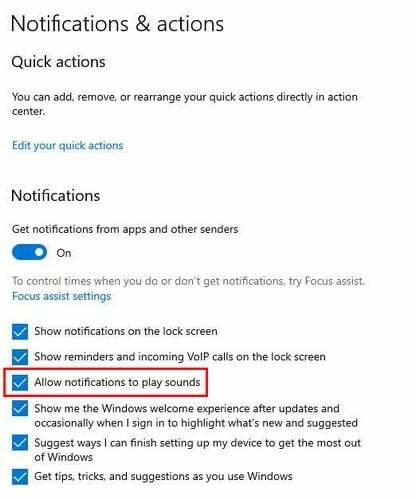
También puedes ir a Ajustes > Sistema > Notificaciones y acciones > Permitir que las notificaciones reproduzcan sonidos. Esta última opción debe estar desmarcada. Eso es todo lo que hay que hacer. No te molestarán esos sonidos de notificación hasta que los habilites nuevamente.
Otras lecturas
Siempre y cuando estemos en el tema de las notificaciones. Aquí hay algunos artículos que tal vez quiera leer que tienen que ver con mantener las notificaciones bajo control. Aquí está cómo puede desactivar las notificaciones emergentes de AVG y cómo puedes gestionar tus notificaciones en Mastodon.
Dado que también recibirá notificaciones en su tableta Android, aquí está cómo puedes personalizar tus notificaciones en tu tablet Samsung Galaxy. Si usa Telegram, aquí está nuestra guía sobre como calmar esas notificaciones también.
Conclusión
Es fácil que las notificaciones de Windows se salgan de control. Cuando eso suceda, puedes tomarte un descanso apagando el sonido para mirarlos cuando tengas un momento. Ya sea que esté usando una computadora con Windows 10 u 11, apagar el sonido de las notificaciones es fácil. Los pasos para las dos versiones son ligeramente diferentes, pero siguen siendo fáciles de seguir. ¿Cuánto tiempo han estado fuera de control tus notificaciones? Házmelo saber en los comentarios a continuación, y no olvides compartir el artículo con otros en las redes sociales.